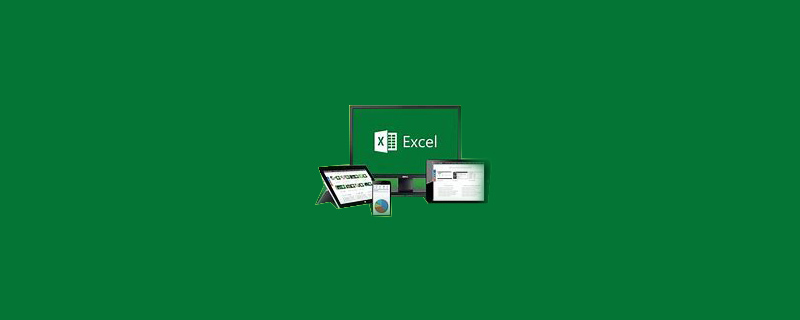
Öffnen Sie das Arbeitsblatt, klicken Sie auf die Schaltfläche [OFFICE] und dann in den Optionen des Popup-Menüs auf die Schaltfläche [EXCEL-Optionen].
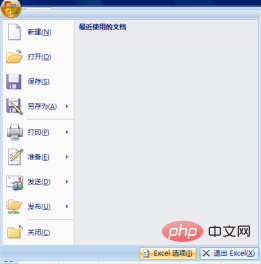
Wie unten gezeigt, wird das Dialogfeld [EXCEL-Optionen] angezeigt.
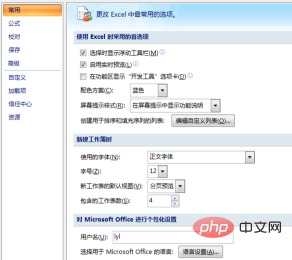
Wählen Sie im Popup-Dialogfeld [EXCEL-Optionen] links die Option [Erweitert] und aktivieren Sie die Optionen [Horizontale Bildlaufleiste anzeigen] und [Vertikale anzeigen]. Bildlaufleiste]-Optionen auf der rechten Seite, klicken Sie nach der Einstellung auf die Schaltfläche [OK].
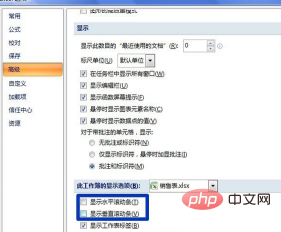
Nachdem die Einstellungen abgeschlossen sind, werden die Bildlaufleisten in der Arbeitsmappe angezeigt.
Empfohlenes Tutorial: Excel-Tutorial
Das obige ist der detaillierte Inhalt vonSo legen Sie die Bildlaufleiste in Excel fest. Für weitere Informationen folgen Sie bitte anderen verwandten Artikeln auf der PHP chinesischen Website!